从零开始学习PROTEUS:绘制元件符号与电路图的6大技巧
发布时间: 2024-11-30 04:43:16 阅读量: 56 订阅数: 21 


PROTEUS电路图绘制和仿真PPT教案.pptx
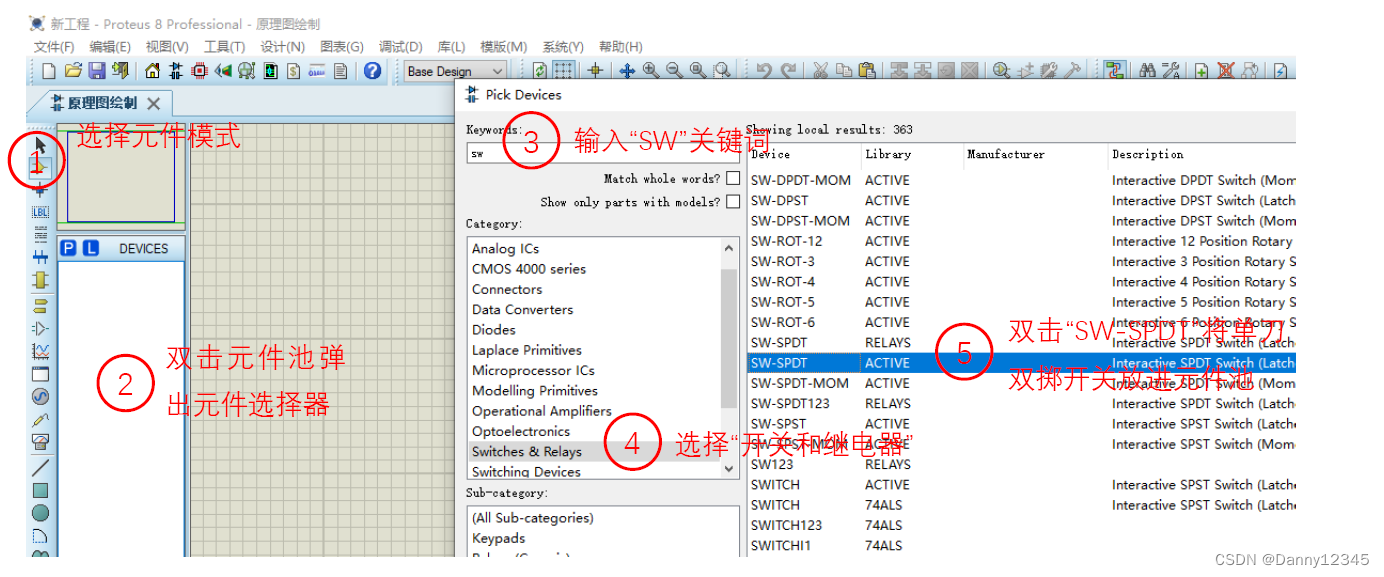
参考资源链接:[Proteus电子元件符号大全:从二极管到场效应管](https://wenku.csdn.net/doc/1fahxsg8um?spm=1055.2635.3001.10343)
# 1. PROTEUS软件简介及基础操作
## 1.1 PROTEUS软件概述
PROTEUS软件是一款广泛应用于电子电路设计领域的仿真工具,它能够提供电路原理图绘制、PCB布线设计以及电路仿真分析等多种功能。由于其直观的操作界面和强大的功能,PROTEUS已经成为电子工程师和爱好者的首选工具之一。PROTEUS支持从简单的模拟电路到复杂的微处理器系统的仿真,它的仿真精度高,能够为用户提供接近实际电路工作情况的仿真结果。
## 1.2 安装与启动
在开始使用PROTEUS之前,首先需要进行安装。安装过程通常包括下载安装包、运行安装程序并按照提示完成安装。启动PROTEUS后,用户会看到一个包含多个功能模块的界面,包括设计、分析、模拟以及PCB设计等。
## 1.3 基础操作
PROTEUS的基础操作主要包括创建新项目、打开已有项目以及保存当前工作。用户可以通过菜单栏选择“File”>“New Project”来创建一个新的项目。之后,需要选择合适的原理图模板和PCB模板。接下来,可以开始添加元件到原理图中,并进行连线操作。这些基础操作为后续的电路图设计和仿真分析打下基础。
```mermaid
graph LR
A[启动PROTEUS] --> B[创建或打开项目]
B --> C[选择模板]
C --> D[添加元件]
D --> E[连线操作]
```
通过本章节内容的介绍,用户可以对PROTEUS有一个基本的了解,并掌握其基本操作,为后续深入学习打下坚实的基础。
# 2. 掌握PROTEUS元件符号设计
## 2.1 元件符号设计的基础
### 2.1.1 元件库的介绍与使用
PROTEUS 软件中的元件库是设计电路的基石。它是一个包含了大量预先定义好的电子元件符号的数据库。这些符号不仅能够代表实际的电子元件,而且能够让你在设计电路时进行配置和选择。
使用元件库非常直接。首先,启动 PROTEUS 软件,然后在“库管理器”中查看和搜索你需要的元件。库管理器会展示出一系列的目录,你可以按照类别浏览,也可以利用搜索功能迅速定位特定元件。找到所需元件后,通过双击或拖拽的方式可以将其添加到你的设计中。
在使用元件库时,你需要了解的是每个元件符号可能带有特定的属性和参数,例如电阻的阻值、电容的容值等。这些属性可以根据实际电路设计的需求进行编辑和修改。
### 2.1.2 元件属性的设置与编辑
元件属性的设置是确保你的电路设计能够精确模拟电子设备工作状态的关键步骤。在 PROTEUS 中,你可以通过双击选中的元件符号,打开其属性窗口进行编辑。
属性窗口中包含了元件所有的可配置参数。例如,对于一个简单的电阻,你可以设置其阻值,还可以设置其功率等级、公差等参数。更高级的元件,如微控制器,其属性窗口可能会包含程序文件的选择、引脚配置等复杂选项。
编辑元件属性时,务必保证参数的准确性,错误的参数设置会导致仿真结果的不准确,甚至完全错误。
## 2.2 高级元件符号设计技巧
### 2.2.1 创建自定义元件符号
PROTEUS 允许用户创建自定义元件符号,这对于那些不在标准库中的元件或用户自定义的模块来说非常有用。创建自定义元件符号通常涉及以下几个步骤:
1. 打开 PROTEUS 的“元件编辑器”。
2. 创建一个新的元件模板,这里你需要定义元件的引脚配置。
3. 在模板中添加图形元素,以形成元件的外观。
4. 保存并命名你的新元件符号。
5. 将新元件符号添加到当前设计中进行使用。
创建自定义元件符号的过程对于提高设计效率至关重要,特别是对于有特殊要求的工程设计。
### 2.2.2 元件符号的封装与库管理
封装对于元件符号来说是其在实际生产中的物理表现形式。在 PROTEUS 中,你需要将元件符号与相应的封装关联起来,这样才能进行后续的 PCB 布局设计。
库管理是针对你自己创建的或对现有库进行修改的过程。在库管理器中,你可以创建新的库,导入外部库,或者删除不再使用的元件。正确的库管理能够帮助你维护一个清晰、高效的元件库环境。
在进行封装和库管理时,建议创建标准和非标准元件的独立库,这样可以保持设计的一致性和可重复使用性。此外,定期备份你的库文件是一个很好的习惯,以防数据丢失。
# 3. PROTEUS电路图绘制实务
## 3.1 电路图绘制流程概述
### 3.1.1 新建电路图工程
在开始绘制电路图之前,首先需要创建一个新的工程。在PROTEUS软件中,新建工程是一个基本且必要的步骤,它为电路的设计提供了独立的工作环境。以下是新建工程的具体步骤:
1. 打开PROTEUS软件后,在主界面上找到并点击“File”菜单。
2. 在下拉菜单中选择“New Project”以创建一个新的项目。
3. 在弹出的对话框中输入项目的名称,并选择合适的位置保存项目文件。
4. 之后,软件会提示用户选择工程的模板,根据电路的性质选择“Blank Circuit”来创建一个空白的电路图。
5. 确认选择后,PROTEUS会创建一个新的工程并打开一个空白的电路设计区域,等待用户进行设计。
### 3.1.2 选择和放置元件
在有了空白的电路设计区域之后,下一步是选择并放置所需的电路元件。以下是放置元件的基本步骤:
1. 打开“Components”侧边栏,该侧边栏列出了软件内置的全部元件库。
2. 在库中选择合适的元件类别,例如“Resistors”、“Capacitors”或者用户自定义的元件库。
3. 找到所需的元件后,双击它或将其拖拽到设计区域中。
4. 放置元件后,可通过点击元件并拖动其引脚来调整其在电路中的位置。
5. 如果需要放置多个相同的元件,可以在放置一个元件后,直接复制并粘贴(Ctrl+C, Ctrl+V)来快速添加。
此外,在放置元件时,需要注意元件的引脚定义是否正确匹配电路设计,以避免后期出现连接错误导致电路无法正常工作。
## 3.2 电路图连接与编辑
### 3.2.1 线路的绘制与调整
在PROTEUS中,绘制线路是连接电路元件的主要方式。以下是绘制线路和调整线路的步骤:
1. 点击工具栏中的“Line”按钮,或使用快捷键“L”,以激活绘线模式。
2. 将鼠标光标放置到元件的一个引脚上,点击并按住鼠标左键,开始绘制线路。
3. 拖动鼠标至目标元件的另一引脚,然后释放鼠标左键完成线路的绘制。
4. PROTEUS默认绘制直线,如果需要绘制折线或曲线,可以在绘制时按“Shift”键锁定角度,或者在右键菜单中选择“Line Style”进行调整。
5. 为了美观和清晰,可以利用“Routing Tools”中的自动布线功能进行布线优化。
绘线过程中的线路拐角和连接点要遵循电路设计规则,避免短路和交叉。如果绘制过程中出现了线路错误,可以使用“Undo”(Ctrl+Z)或者点击线路后按“Delete”来撤销并重新绘制。
### 3.2.2 电路图标注与说明
为了提高电路图的可读性和可维护性,合理的标注和说明是不可或缺的。以下是标注与说明电路图的步骤:
1. 使用文本工具添加文
0
0





